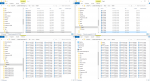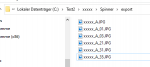Cassius1985
Captain
- Registriert
- Sep. 2004
- Beiträge
- 3.678
Hi Leute,
ich habe die Tage etwas dummes getan, leider ist mir das erst heute aufgefallen.
Ich habe einen Ordner in meiner Archiv-Struktur gelöscht, dieser Ordner wurde auch aus dem Backup entfernt
Es sind keine Daten verloren gegangen, ich habe jetzt allerdings beim Einspielen von den Daten ein Problem wenn besagter Ordner mit Datei darin nicht existiert.
Ich habe eine Scriptvorlage in PowerShell, aber komme mit PowerShell nicht wirklich zurecht, ich kann nur ein wenig VBA...
Was muss gemacht werden?
- Alle Unterordner im Stammordner durchsuchen und folgendes durchführen:
kopieren von: D:\Daten\xxxxx\Detail\01 bis 13.jpg
nach: D:\Daten\xxxxx\Spinner\Export
sowie
kopieren von: D:\Daten\xxxxx\Detail\14.jpg
nach: D:\Daten\xxxxx\Spinner\Export2
xxxxx sind Zahlen/Buchstabenkombinationen die variabel sind, aber das Script soll alle Ordner bearbeiten.
der Ordner Export(2) ist dabei nicht vorhanden und muss im Verzeichniss "Spinner" erstellt werden.
Als Vorlage habe ich das hier:
Dieses Script wurde benutzt um die Datenstruktur auf einen Ordner zu reduzieren und spricht einfach jedes Verzeichniss in einem Ordner an.
Währe klasse wenn mir da jemand helfen könnte
ich habe die Tage etwas dummes getan, leider ist mir das erst heute aufgefallen.
Ich habe einen Ordner in meiner Archiv-Struktur gelöscht, dieser Ordner wurde auch aus dem Backup entfernt
Es sind keine Daten verloren gegangen, ich habe jetzt allerdings beim Einspielen von den Daten ein Problem wenn besagter Ordner mit Datei darin nicht existiert.
Ich habe eine Scriptvorlage in PowerShell, aber komme mit PowerShell nicht wirklich zurecht, ich kann nur ein wenig VBA...
Was muss gemacht werden?
- Alle Unterordner im Stammordner durchsuchen und folgendes durchführen:
kopieren von: D:\Daten\xxxxx\Detail\01 bis 13.jpg
nach: D:\Daten\xxxxx\Spinner\Export
sowie
kopieren von: D:\Daten\xxxxx\Detail\14.jpg
nach: D:\Daten\xxxxx\Spinner\Export2
xxxxx sind Zahlen/Buchstabenkombinationen die variabel sind, aber das Script soll alle Ordner bearbeiten.
der Ordner Export(2) ist dabei nicht vorhanden und muss im Verzeichniss "Spinner" erstellt werden.
Als Vorlage habe ich das hier:
Code:
$root = "D:\Daten"
ForEach ($dir in (Get-Item -Path "$root\*\" | ?{$_.PSIsContainer})){
Write-Host "Working on" $dir
$files = Get-ChildItem "$root\*\*\*"
Get-ChildItem $files | Move-Item -Destination { $_.Directory.Parent.FullName }
}Dieses Script wurde benutzt um die Datenstruktur auf einen Ordner zu reduzieren und spricht einfach jedes Verzeichniss in einem Ordner an.
Währe klasse wenn mir da jemand helfen könnte